
Crear un formato personalizado de celda de tabla en Pages en la Mac
Puedes crear tus propios formatos de celda para mostrar números, texto y valores de fecha y hora. Los formatos personalizados se guardan automáticamente y se enumeran en el menú desplegable Formato de datos para que puedas volver a utilizarlos.
Es posible que necesites crear un formato de texto personalizado para un numeral, de modo que puedas utilizarlo como una etiqueta de texto. Por ejemplo, si ingresas un código postal con un cero inicial, Pages lo tratará como si fuera un número y eliminará el 0 (cero) automáticamente. Si das al código postal formato de texto, eso no ocurrirá.
Nota: para crear un formato personalizado para los numerales que se usarán como etiquetas de texto, consulta Crear un formato de texto personalizado, a continuación.
Crear un formato numérico personalizado
Ve a la app Pages
 en tu Mac.
en tu Mac.Abre un documento con una tabla y selecciona las celdas o tabla a las que quieres dar formato.
Haz clic en la pestaña Celda de la barra lateral Formato
 .
.Haz clic en el menú desplegable Formato de datos, y selecciona Crear formato personalizado.
Escribe un nombre para el formato y después haz clic en el menú desplegable Tipo y selecciona Número.
Realiza cualquiera de las siguientes operaciones para especificar el formato:
Escribir texto en el campo: el texto que escribas aparecerá en la celda.
Utilizar identificadores para definir el tipo de información que ingresarás en una celda: arrastra los identificadores al campo de formato personalizado. Por ejemplo, si vas a ingresar códigos postales estadounidenses con un formato personalizado, puedes utilizar un identificador de entero con cinco dígitos.
También puedes arrastrar los identificadores dentro del campo para reorganizarlos.
Personalizar un elemento de identificador: haz clic en la flecha de un identificador para ver las opciones de formato, por ejemplo, el tipo de símbolo de divisa o el número de dígitos que aparecerán.
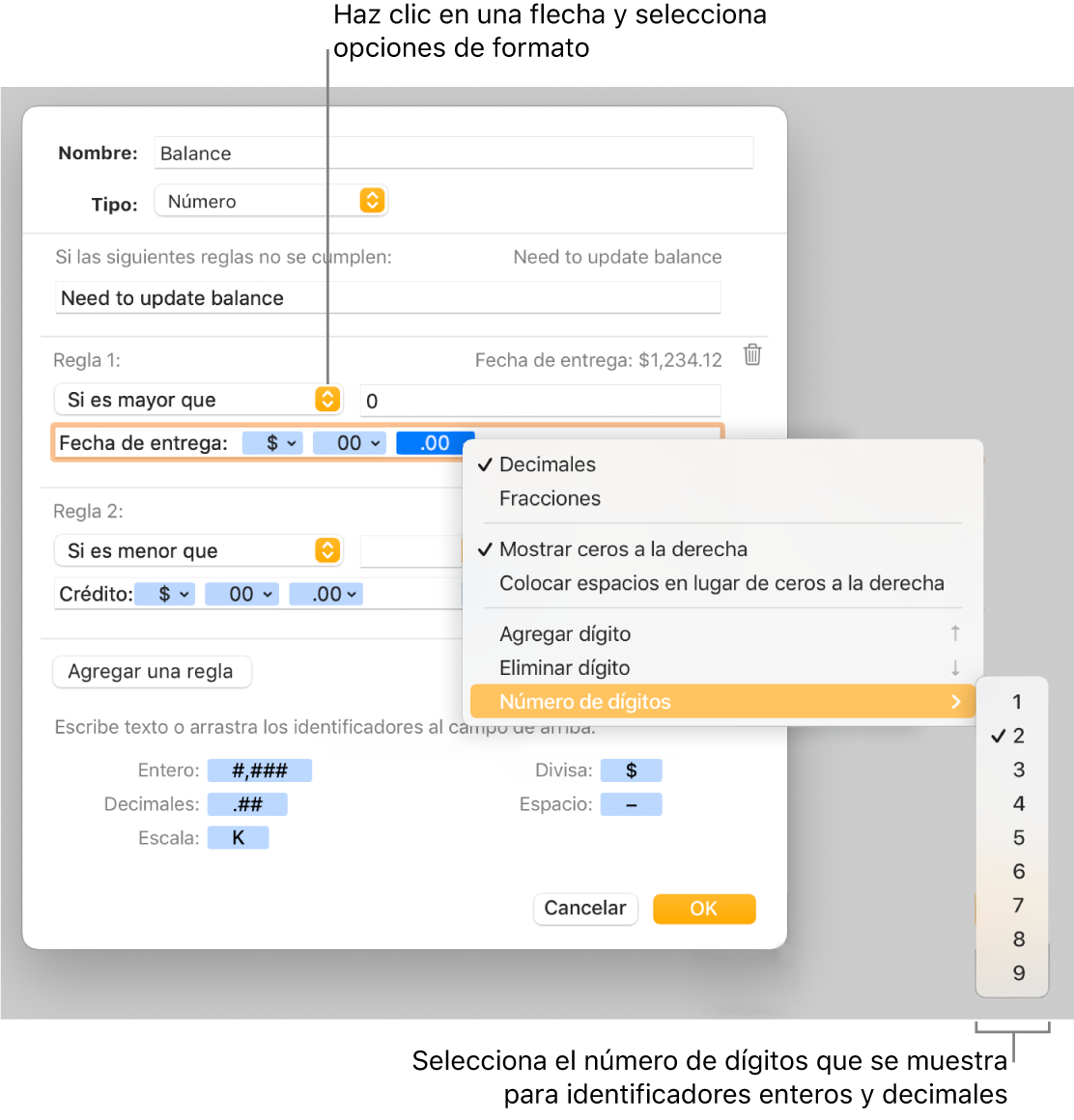
Especificar reglas para adaptarse a varias condiciones: agrega hasta tres reglas para cambiar el formato de una celda de acuerdo con las condiciones específicas que definas.
En el siguiente ejemplo, todos los números positivos que ingreses aparecerán como un número de teléfono con el prefijo (952). Si escribes “5555103” en una celda, se mostrará como “(952) 555-5103”. Si escribes “0” en una celda, la celda mostrará “Ningún número en archivo”.
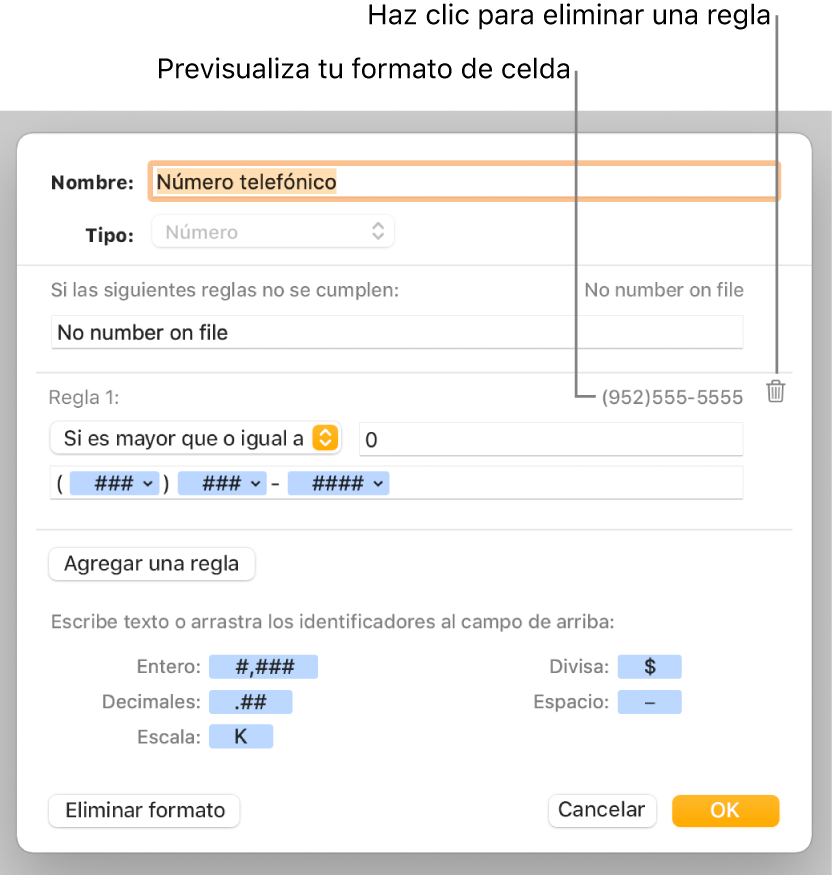
Crear un formato de fecha y hora personalizado
Ve a la app Pages
 en tu Mac.
en tu Mac.Abre un documento con una tabla y selecciona las celdas o tabla a las que quieres dar formato.
Haz clic en la pestaña Celda de la barra lateral Formato
 .
.Haz clic en el menú desplegable Formato de datos, y selecciona Crear formato personalizado.
Escribe un nombre para el formato y después haz clic en el menú desplegable Tipo y selecciona Fecha y hora.
Define tu formato personalizado realizando una de las siguientes operaciones:
Escribir texto en el campo: el texto que escribas aparecerá en la celda.
Utilizar identificadores para representar el tipo de información que ingresarás en una celda: arrastra los identificadores al campo de formato personalizado. También puedes arrastrar los identificadores dentro del campo para reorganizarlos.
Personalizar un elemento de identificador: haz clic en la flecha de un indicador para mostrar las opciones de formato de los datos.
En el ejemplo siguiente, se utiliza el identificador de día del año y texto personalizado para que al escribir “25/2/2014” en una celda se muestre “56 días del año”.

Si ingresas un valor que contiene un guion (-) o una barra (/), como “4/1/2014”, Pages asume que se trata de una fecha y le asigna automáticamente un formato de fecha y hora.
Crear un formato de texto personalizado
Ve a la app Pages
 en tu Mac.
en tu Mac.Abre un documento con una tabla y selecciona las celdas o tabla a las que quieres dar formato.
Haz clic en la pestaña Celda de la barra lateral Formato
 .
.Haz clic en el menú desplegable Formato de datos, y selecciona Crear formato personalizado.
Escribe un nombre para el formato y después haz clic en el menú desplegable Tipo y selecciona Texto.
En el campo de texto, escribe el texto que quieres que aparezca automáticamente en cada celda que utiliza este formato.
El identificador de “texto” azul que se muestra de forma predeterminada en el campo Formato personalizado representa el texto que escribes en la celda de la tabla. En el ejemplo siguiente, aparece el texto “Notificar al cliente:” antes de escribir cualquier cosa en una celda. Si escribes “Es necesario actualizar dirección”, la celda mostrará “Notificar al cliente: es necesario actualizar dirección”.
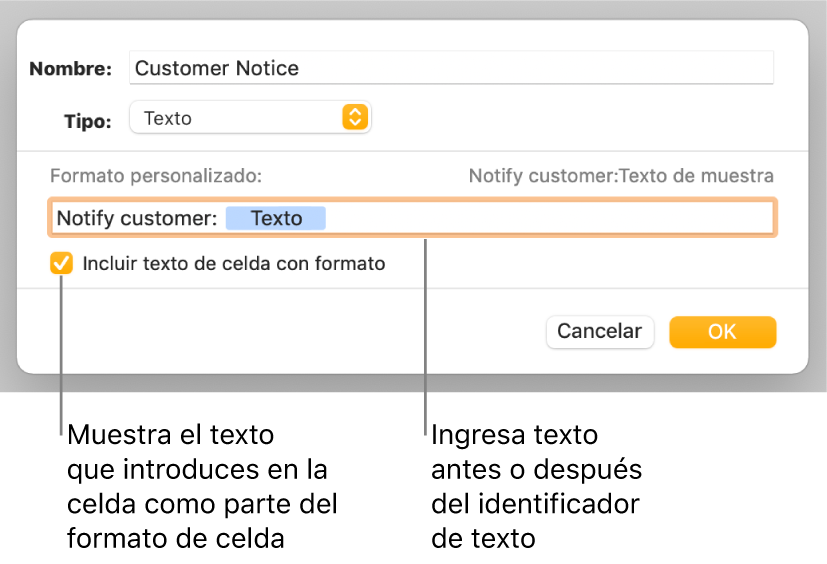
Editar o eliminar un formato de celda personalizado
Ve a la app Pages
 en tu Mac.
en tu Mac.Abre un documento con una tabla, selecciona las celdas o tabla con el formato de celda personalizado que quieres editar o eliminar.
Haz clic en la pestaña Celda de la barra lateral Formato
 .
.Haz clic en el menú desplegable Formato de datos, y elige el formato de celda personalizado que quieres editar o eliminar.
Haz clic en Editar formato personalizado y después realiza una de las siguientes operaciones:
Editar un formato de celda: realiza los cambios que quieras y haz clic en OK.
Eliminar un formato de celda: haz clic en Eliminar formato.
Las celdas en tu tabla que usan el formato eliminado se restablecerán al formato automático.